热门标签
热门文章
- 1SVN——SVN项目迁移到GIT_svn 迁移git
- 22022年要考虑的7种Docker替代方案_windows 类似 docker
- 3centos下git报错Failed to connect to repository : Command "git ls-remote -h HEAD" returned status code 1...
- 4Java基础-集合_set集合能用迭代器
- 5Android微信支付接入_android webview微信支付怎么判断支付成功
- 6免费且好用的ssh工具FinalShell的下载与安装_finalshell安装
- 7单片机二十四节气C语言编程,求一个计算24节气的c程序,给出计算公式也行,多谢。...
- 8可视化目标检测算法推理部署(三)YOLOv8模型视频推理_yolov8视频推理
- 9使用hbuilderx配置 MuMu模拟器进行调试_mumu模拟器调试地址
- 10深度学习(CNN+RNN)笔记2
当前位置: article > 正文
工具篇:鸿蒙DevEco Studio5.0版本下载及安装_deveco studio 5.0
作者:繁依Fanyi0 | 2024-08-01 02:09:38
赞
踩
deveco studio 5.0

1、下载中心地址
下载中心 | 华为开发者联盟-HarmonyOS开发者官网,共建鸿蒙生态
2、安装
DevEco Studio支持Windows和macOS系统,下面将针对两种操作系统的软件安装方式分别进行介绍。
Windows环境
运行环境要求
为保证DevEco Studio正常运行,建议电脑配置满足如下要求:
- 操作系统:Windows10 64位、Windows11 64位
- 内存:16GB及以上
- 硬盘:100GB及以上
- 分辨率:1280*800像素及以上
安装DevEco Studio
- 下载完成后,双击下载的“deveco-studio-xxxx.exe”,进入DevEco Studio安装向导。在如下界面选择安装路径,默认安装于C:\Program Files路径下,也可以单击Browse...指定其他安装路径,然后单击Next。

- 在如下安装选项界面勾选DevEco Studio后,单击Next,直至安装完成。


- 安装完成后,单击Finish完成安装。

说明
- DevEco Studio提供开箱即用的开发体验,将HarmonyOS SDK、Node.js、Hvigor、OHPM、模拟器平台等进行合一打包,简化DevEco Studio安装配置流程。
- HarmonyOS SDK已嵌入DevEco Studio中,无需额外下载配置。如需进行OpenHarmony应用开发,可通过Settings > OpenHarmony SDK页签下载OpenHarmony SDK。
macOS环境
运行环境要求
为保证DevEco Studio正常运行,建议电脑配置满足如下要求:
- 操作系统:macOS(X86) 12/13/14 macOS(ARM) 12/13/14
- 内存:8GB及以上
- 硬盘:100GB及以上
- 分辨率:1280*800像素及以上
安装DevEco Studio
- 在安装界面中,将“DevEco-Studio.app”拖拽到“Applications”中,等待安装完成。

- 安装完成后,接下来请根据配置代理,检查和配置开发环境。
说明
- DevEco Studio提供开箱即用的开发体验,将HarmonyOS SDK、Node.js、Hvigor、OHPM、模拟器平台等进行合一打包,简化DevEco Studio安装配置流程。
- HarmonyOS SDK已嵌入DevEco Studio中,无需额外下载配置。如需进行OpenHarmony应用开发,可通过DevEco Studio > Preferences > OpenHarmony SDK页签下载OpenHarmony SDK。
诊断开发环境
为了您开发应用/服务的良好体验,DevEco Studio提供了开发环境诊断的功能,帮助您识别开发环境是否完备。您可以在欢迎页面单击Diagnose进行诊断。如果您已经打开了工程开发界面,也可以在菜单栏单击Help > Diagnostic Tools > Diagnose Development Environment进行诊断。

DevEco Studio开发环境诊断项包括电脑的配置、网络的连通情况、依赖的工具是否安装等。如果检测结果为未通过,请根据检查项的描述和修复建议进行处理。
启用中文化插件
- 单击File > Settings > Plugins,选择Installed页签,在搜索框输入“Chinese”,搜索结果里将出现Chinese(Simplified),在右侧单击Enable,单击OK。

- 在弹窗中单击Restart,重启DevEco Studio后即可生效。
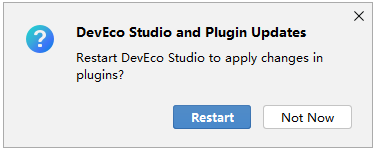
上一篇
推荐阅读
相关标签


